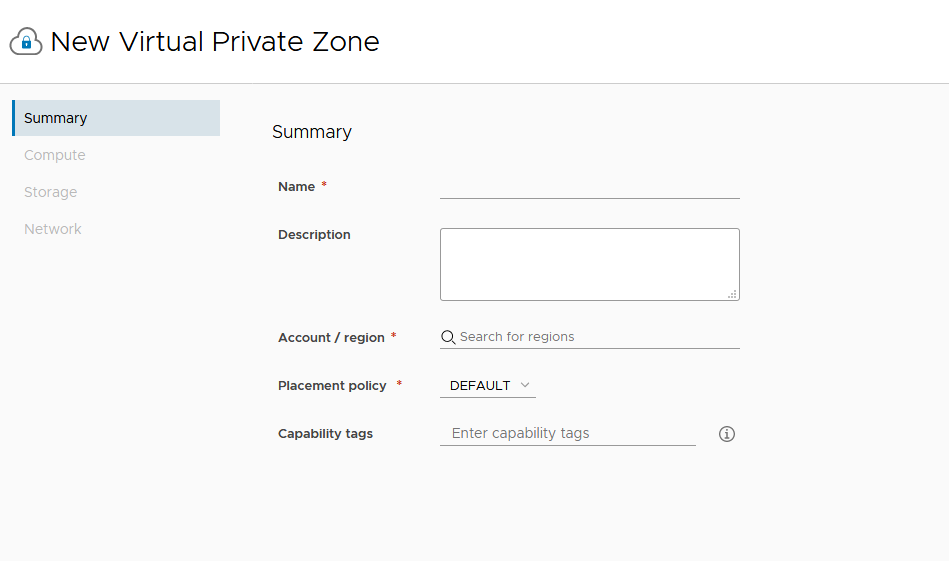提供商管理员可以创建虚拟专用区域 (VPZ),以将基础架构资源分配给多组织 VMware Aria Automation 环境中的租户。管理员还可以使用 VPZ 控制单个租户部署中的资源分配。
可以使用虚拟专用区域分配资源,例如映像、网络和存储资源。VPZ 在每个租户上很像云区域,但专门设计用于多租户部署。对于任何给定项目,可以使用云区域或 VPZ,但不能同时使用两者。此外,VPZ 和租户之间也存在一对一关系。也就是说,一次只能将一个 VPZ 分配给一个租户。
注: 可以在“租户管理”页面上为 VPZ 配置映像映射和特定实例映射。
创建 VPZ 时,使用或不使用 NSX 均可。如果创建区域时不使用 NSX,则 vSphere 端点上将存在 NSX 相关功能方面的限制。
- 安全性(组、防火墙)
- 网络组件 (NAT)
前提条件
- 在您的 VMware Aria Automation 部署上启用并配置多租户。您必须使用 Cloud Provider Navigator 启用多组织配置并设置租户。有关详细信息,请参见 Cloud Provider Navigator 文档,网址为 https://docs.vmware.com/cn/VMware-Cloud-Partner-Navigator/index.html。
- 根据需要为您的租户配置创建租户管理员。
- 如果要使用 NSX,您必须在提供商组织中创建适当的 NSX 云帐户。
过程
结果
将根据指定的资源分配创建虚拟专用区域。
下一步做什么
云管理员可以将 VPZ 与项目相关联。
- 在 Automation Assembler 中,选择
- 选择“置备”选项卡。
- 单击添加区域,然后选择“添加虚拟专用区域”。
- 从列表中选择所需的 VPZ。
- 可以设置置备优先级以及实例数量、可用内存量和可用 CPU 数量方面的限制。
- 单击添加。